Live-Video streamen mit OBS-Tutorial
a. Durch einen Rechtsklick auf die Tabelle „Szenen“ und anschließendes Klicken auf „Szene hinzufügen“ können Sie Geräte für den Stream zu Ihrer Szene hinzufügen. Klicken Sie in der Tabelle „Quellen“ mit der rechten Maustaste auf das gewünschte Aufnahmegerät, fügen Sie es hinzu und klicken Sie auf „OK“.
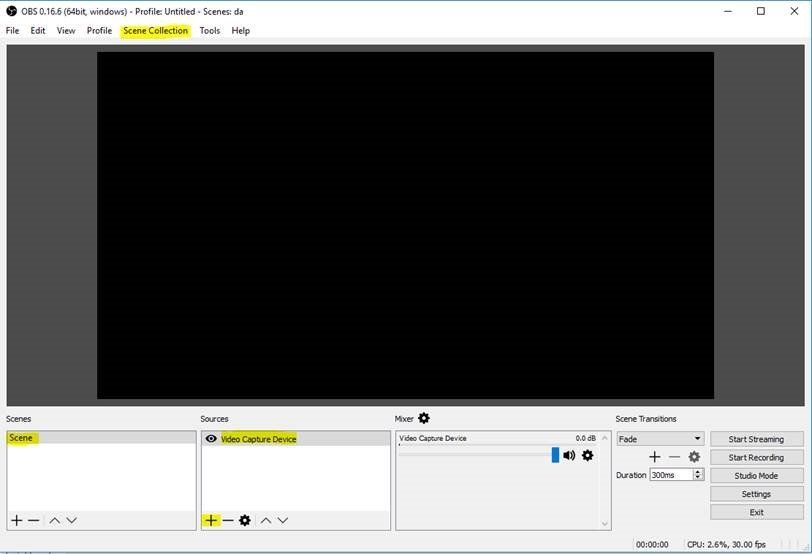
Als nächstes geben wir die Streaming-Details ein, damit OBS Ihren Stream an unsere Server senden kann.
a. Wählen Sie im Menü „Stream-Typ“ die Option „Benutzerdefinierter Streaming-Server“ aus.
b. Geben Sie im Feld „URL“ die RTMP-URL ein, die Ihnen bei der Aktivierung des Kontos mitgeteilt wurde (rtmp://domain:1935/appname).
c. Das Feld „Stream-Schlüssel“ dient zur Definition des Stream-Namens (z. B. Seminar).
d. Standardmäßig benötigt der Streaming-Server die Streaming-Zugangsdaten von Ihrem OBS-Konto. Diese finden Sie in Ihrem Kontrollfeld oder in der Willkommens-E-Mail, die Sie nach der Kontoaktivierung erhalten haben.
e. Um zum nächsten Schritt zu gelangen, klicken Sie auf „Anwenden“.
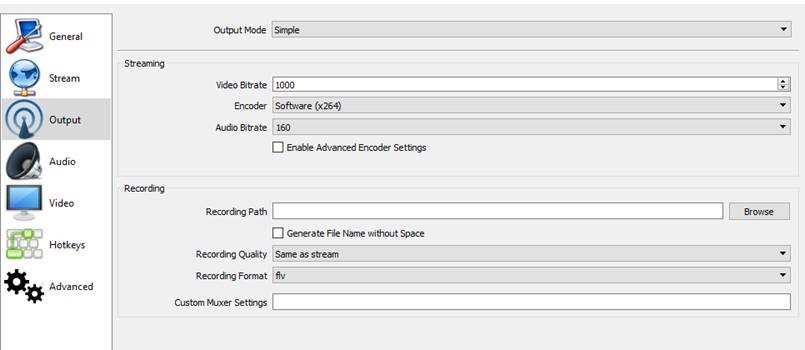
Anschließend müssen wir die Codierungsdetails konfigurieren.
Von dort aus können Sie Ihre Audioeingangsquelle, das Audioformat und die Streaming-Adresse auswählen.
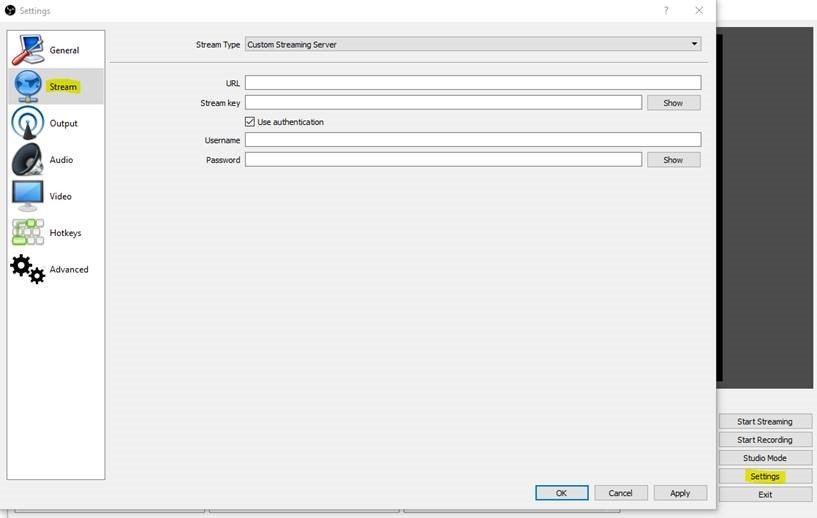
Nach Abschluss der oben genannten Schritte können Sie mit dem Senden des Streams an unsere Server beginnen.